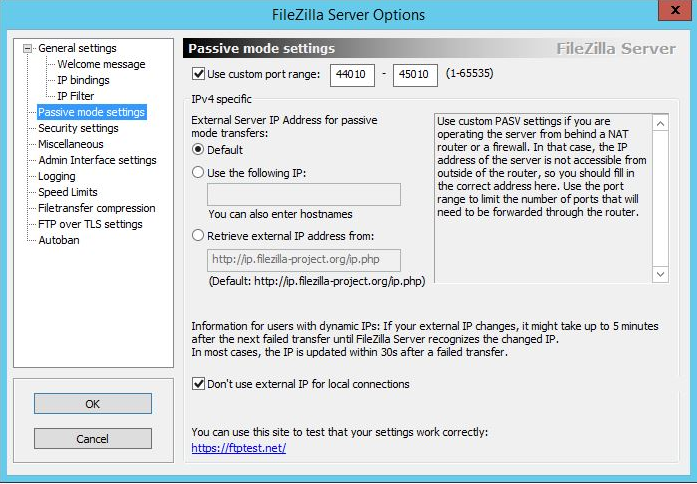
Для создания правила, открывающего порт UDP 43010, проделайте следующие шаги:
Шаг 1: Для доступа к настройкам FileZilla выберите Старт – Все программы – FileZilla Server - FileZilla Server Interface. В окне FileZilla Server Interface выберите меню Edit – Settings. В открывшемся окне FileZilla Server Options перейдите на вкладку Passive mode settings и отметьте флажком пункт Use custom port range, где пропишите диапазон портов 44010-45010 (Рисунок 325). Нажмите кнопку ОК.
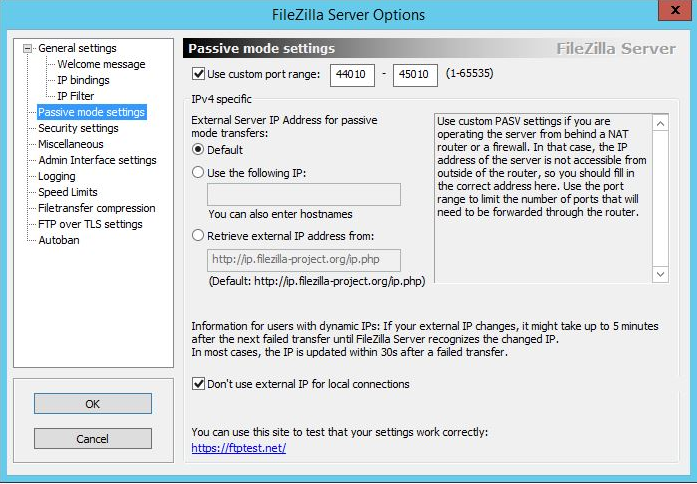
Рисунок 325
Шаг 2: Для доступа к настройкам Брандмауэра Windows выберите Старт – Панель управления – Система и безопасность – Брандмауэр Windows – Дополнительные параметры. В окне Брандмауэра Windows в области слева выберите Правила для входящих подключений (Рисунок 326).
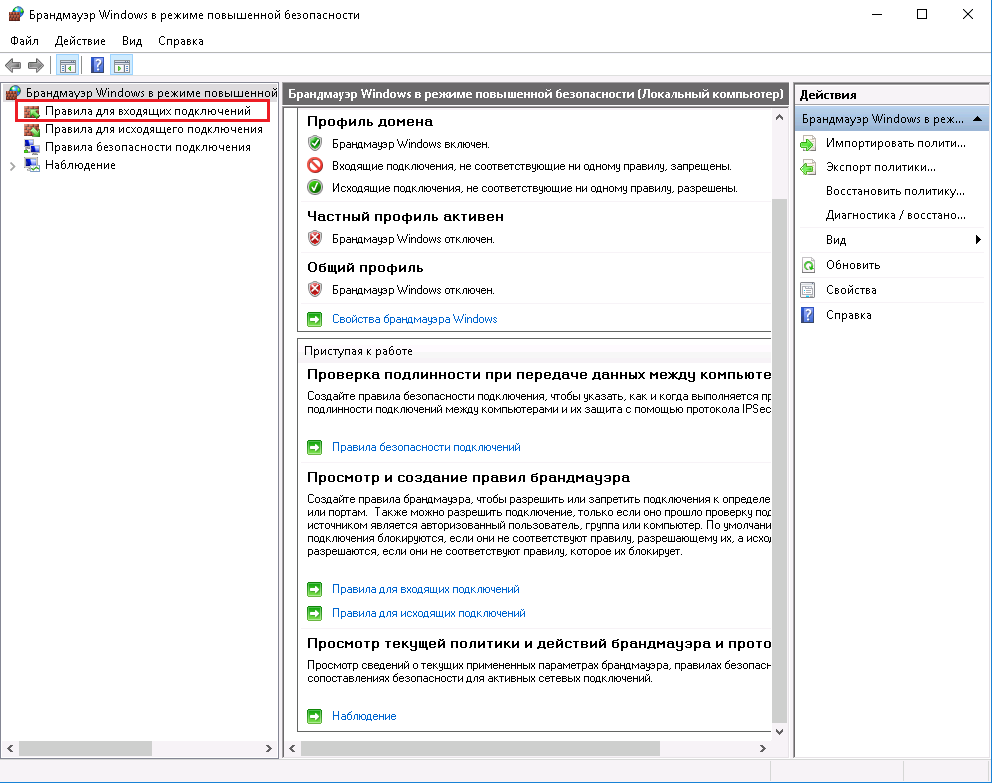
Рисунок 326
Шаг 3: В области Действия (справа) выберите Создать правило (Рисунок 327).
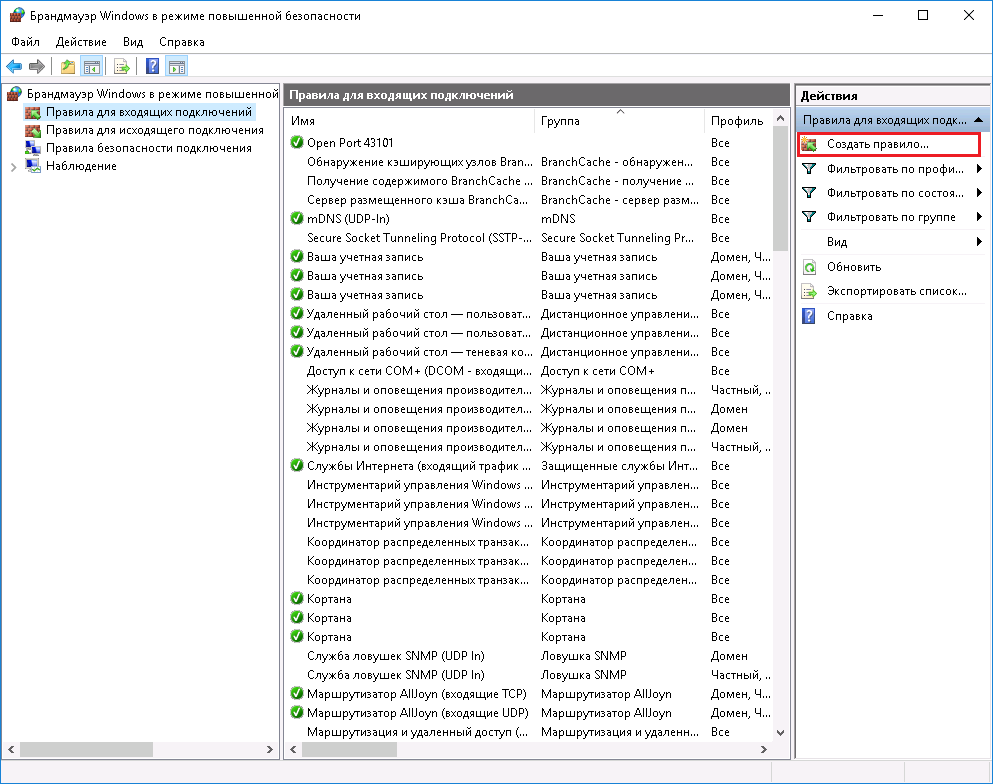
Рисунок 327
Шаг 4: В первом окне Мастера создания правил выберите тип правила – Для порта (Рисунок 328). Нажмите кнопку Далее.
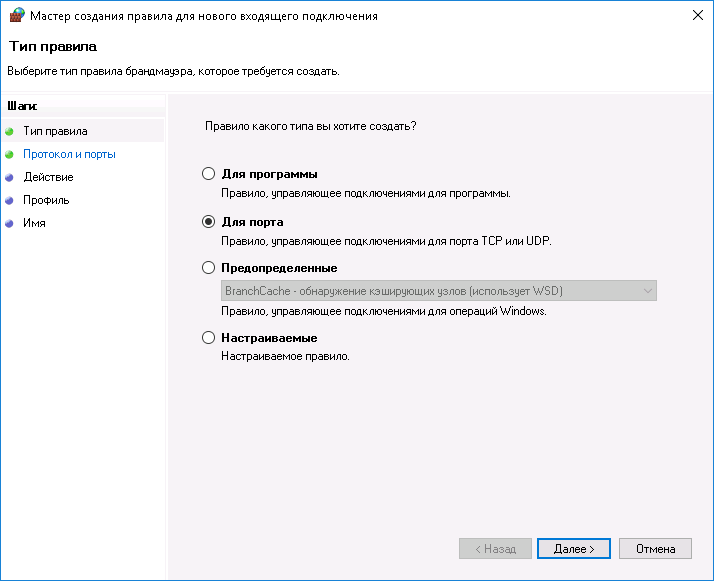
Рисунок 328
Шаг 5: В следующем окне поставьте переключатель в положение Протокол UDP и ниже пропишите номер порта, к которому будет применяться созданное правило (43010) (Рисунок 329). Нажмите кнопку Далее.
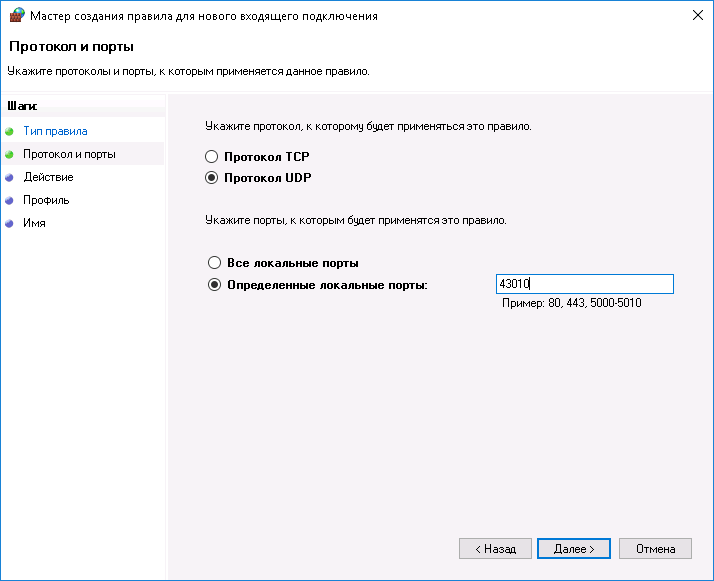
Рисунок 329
Шаг 6: В окне Действие разрешите подключение по указанным ранее параметрам поставив переключатель в положение Разрешить подключение (Рисунок 330). Нажмите кнопку Далее.
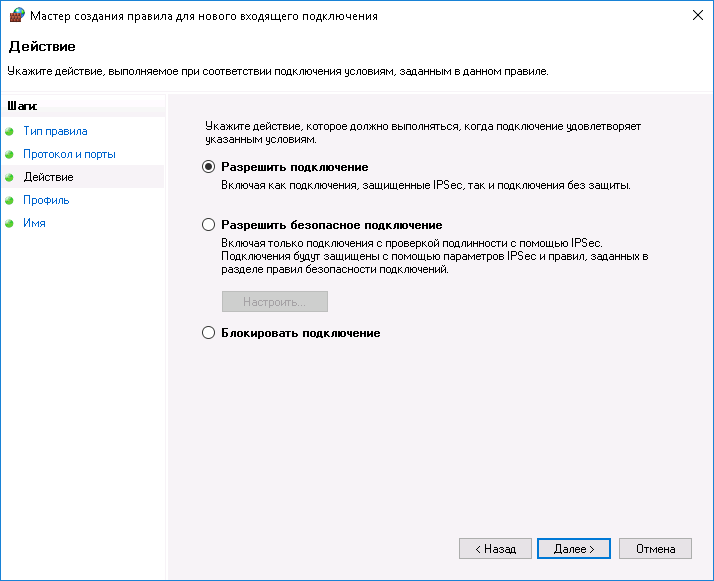
Рисунок 330
Шаг 7: В окне Профиль оставьте значения по умолчанию без изменений (Рисунок 331). Нажмите кнопку Далее.

Рисунок 331
Шаг 8: В последнем окне мастера укажите имя создаваемого правила (например, UDP_43010) и нажмите кнопку Готово (Рисунок 332).
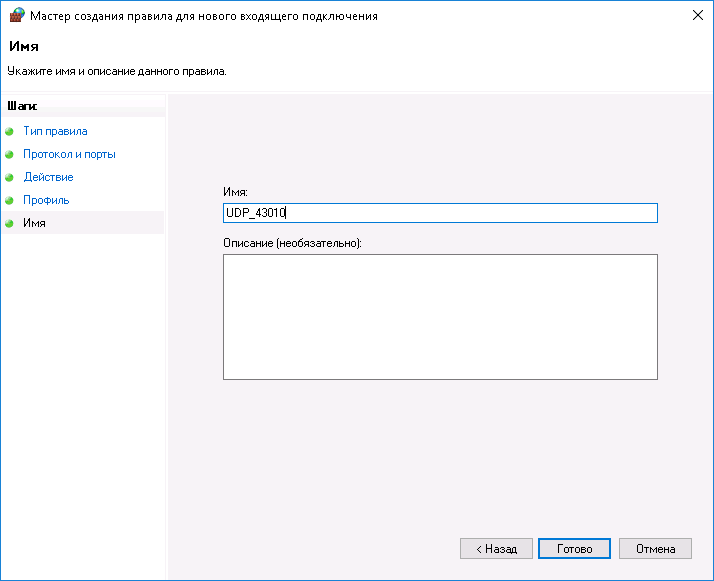
Рисунок 332
Шаг 9: Созданное правило появится в таблице Правила для входящих подключений (Рисунок 333). Двойной щелчок левой кнопкой мыши на правиле открывает окно Свойства для задания дополнительных параметров (Рисунок 334).
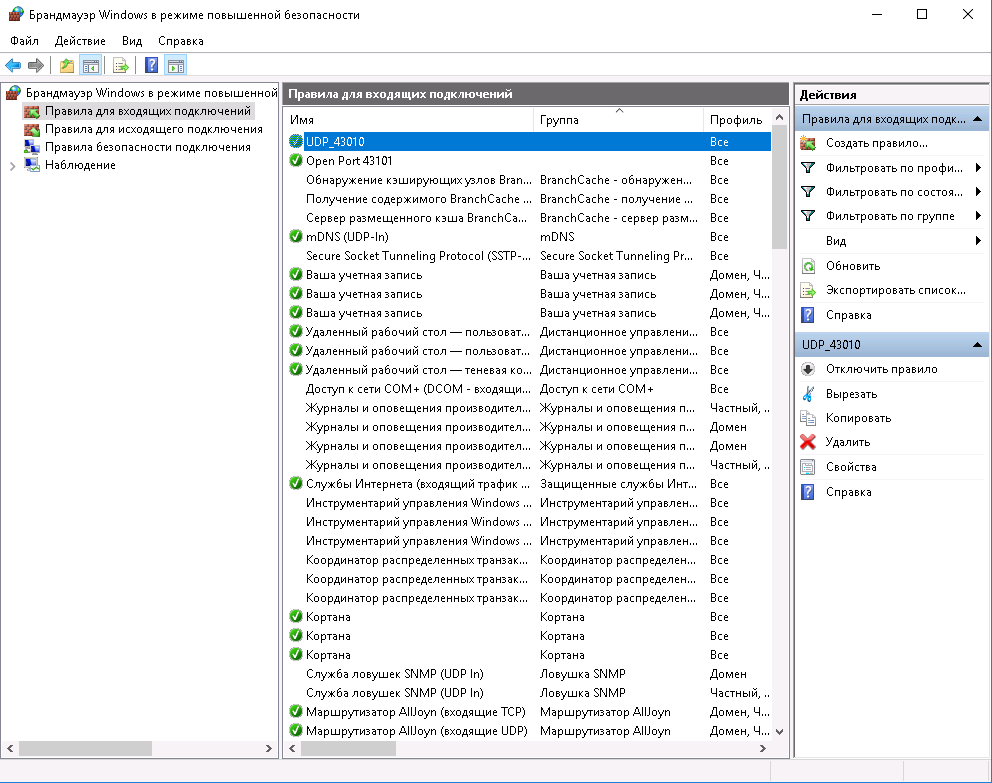
Рисунок 333
Шаг 10: Для задания номера удалённого порта в окне Свойства перейдите на вкладку Протоколы и порты и в области Удаленный порт пропишите его номер (43011) (Рисунок 334). Нажмите кнопку Применить.
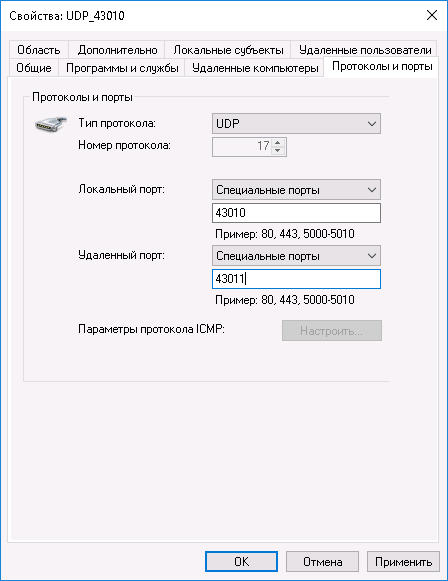
Рисунок 334